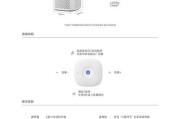随着技术的不断发展,多用户操作场景变得越来越普遍,许多用户在使用荣耀电脑时会希望在同一设备上创建不同的使用空间,以满足个人与工作、家长与孩子等不同使用需求。本文将详细指导您如何在荣耀电脑上创建和管理两个空间,帮助您实现更高效的个人与共享使用体验。
了解荣耀电脑的多空间功能
在深入操作之前,我们需要知道荣耀电脑支持的功能。荣耀电脑出厂预装的系统可能包括“多用户”或“多空间”功能,允许用户在一个电脑上创建多个独立的用户空间。这样,每个空间都可以拥有自己独立的桌面环境、程序列表和个人数据,互不影响。接下来,我们将具体介绍创建和管理两个空间的步骤。
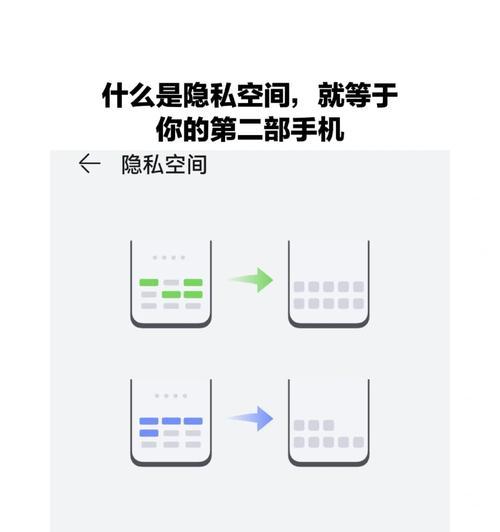
创建两个空间的详细步骤
步骤一:进入系统设置
打开您的荣耀电脑,并点击屏幕左下角的“开始”按钮,找到并点击“设置”图标进入系统设置界面。
步骤二:添加新用户
在设置界面中,选择“账户”选项。进入账户页面后,点击左侧的“家庭和其他用户”,然后在右侧选择“添加其他用户”,进入添加用户向导。按照提示完成新用户的创建过程。
步骤三:创建第二个空间
完成新用户创建后,新用户将拥有一个独立的空间。您可以切换到新用户,开始个性化设置,比如安装软件、设置壁纸等,这将只对新空间生效。
步骤四:管理用户和空间
如果您需要对这些空间进行管理,可以点击“开始”菜单,选择“头像”或“账户图片”进入当前用户的账户信息页面,在这里您可以方便地切换用户,以及进行账户的删除和管理操作。
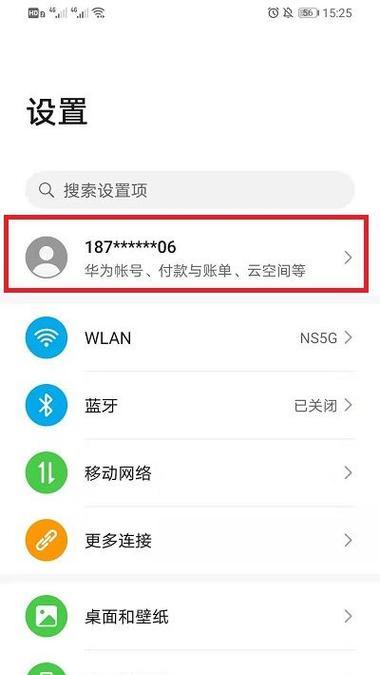
管理两个空间的实用技巧
技巧一:高效切换空间
您可以通过点击屏幕右下角的通知区域,打开操作中心,快速切换到不同的用户空间。也可以设置快捷键快速切换账户。
技巧二:空间数据隔离
每个空间都是独立的,这意味着在一个空间内安装的程序和保存的文件对其他空间是不可见的。您无需担心隐私泄露,可以放心地在各自空间内存放个人数据。
技巧三:管理共享文件和设置
如果您需要在两个空间之间共享文件,可以通过创建一个共享文件夹或使用云存储服务来实现。在系统设置中,您也可以同步一些基础设置,比如屏幕亮度等,让多个空间的使用体验更加统一。
技巧四:应用与权限管理
在设置中,您可以管理每个空间可用的应用程序,也可以为不同用户设置不同的权限,比如控制孩子使用电脑的时间或者限制访问某些应用程序。
技巧五:定期备份重要数据
对于两个空间中的重要数据,建议定期进行备份。您可以在系统设置中找到备份选项,将数据备份到外部存储设备或云端。
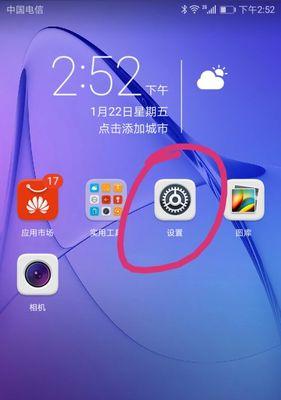
常见问题解答
问题一:如何为两个空间配置不同的网络环境?
荣耀电脑允许多个用户同时连接不同的Wi-Fi网络。您可以在系统托盘的网络图标上点击右键,选择您需要连接的网络,并为每个空间设置不同的网络配置。
问题二:如何实现两个空间之间的快速数据共享?
您可以利用荣耀电脑提供的“快速共享”功能,或者通过电子邮件、即时通讯工具以及外部存储设备等多种方式,在两个空间之间快速传输数据。
问题三:如何恢复出厂设置中的一个空间而不影响另一个?
在恢复出厂设置前,建议您备份好两个空间中的重要数据。在恢复时,您可以选择只恢复操作系统而不触及其他空间的数据,或者将两个空间的数据进行备份后,再执行恢复操作。
结语
通过本文的指导,您应该已经掌握了如何在荣耀电脑上创建和管理两个空间的方法。现在,您既可以享受个人空间的私密性和个性化设置,也能方便地为家庭成员、朋友或同事提供独立的使用环境。希望这些信息对您的日常使用有所帮助,让您的电脑使用体验更加高效和安全。
标签: #电脑